
- Erwerben Sie einen Premium-VPN-Plan (wir empfehlen PIA)
- Laden Sie das VPN herunter und installieren Sie es
- Starten Sie den VPN-Client
- Ins Konto einloggen
- Verbinden Sie sich mit einem geeigneten Server
- uTorrent starten
- Überprüfen Sie, ob es eine Verbesserung gibt
Einige (wenn nicht die meisten) Benutzer verlassen sich auf kostenloses VPN, um ihre Torrent-Aktivitäten verbergen hide.
Kostenlose VPNs sind jedoch nicht gerade vertrauenswürdig, wenn man bedenkt, dass viele von ihnen Ihre privaten Daten entweder durchsickern oder verkaufen.
Wenn Ihr VPN IP-, DNS- oder WebRTC-Lecks aufweist, kann Ihr ISP Ihren Torrenting-Datenverkehr problemlos einschränken.
Aus diesem Grund möchten Sie beim Torrenting den besten Schutz (sowohl in Bezug auf Sicherheit als auch auf Datenschutz) von einem vertrauenswürdigen VPN-Dienst.
Diesen Schutz finden Sie nur bei bestimmten kostenpflichtigen Premium-VPN-Diensten wie z PIA, also schnall dich besser an.
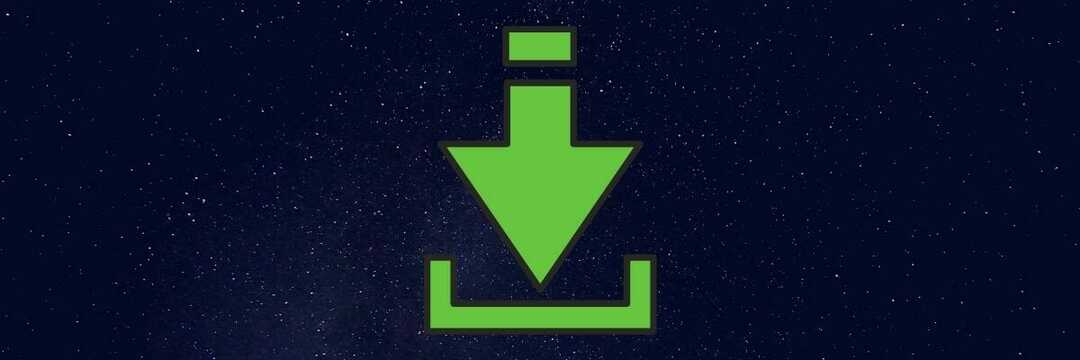
Während einige VPN-Anbieter P2P netzwerkweit unterstützen, andere bieten diesen Service nur auf einigen oder keinem ihrer Server an.
Vor diesem Hintergrund ist es ratsam, zunächst zu überprüfen, ob Ihr VPN P2P/Torrenting-Unterstützung bietet.
Lädt Ihr Torrent nicht über ein VPN herunter? Lesen Sie unseren Leitfaden und erfahren Sie, wie Sie dieses Problem beheben können.
Wenn Ihr VPN dedizierte Server für P2P/Torrent hat, ist es außerdem ratsam, sich ausschließlich an diese zu halten, während Sie uTorrent verwenden.
Andernfalls kann es zu Drosselungen oder noch schwerwiegenderen Funktionsproblemen kommen.

Leider können verschiedene Dienste (einschließlich Ihres ISP) erkennen und VPN-Verkehr blockieren.
Nein, das bedeutet nicht, dass Ihr ISP das kann VPN-Verkehr entschlüsseln. Es bedeutet nur, dass es weiß, wann Sie das VPN verwenden.
Die Verwendung eines verschleierfähigen VPN (auch Stealth-VPN genannt) kann dies jedoch verhindern.
Diese Funktion verschleiert Ihren VPN-Datenverkehr, sodass er wie normaler Datenverkehr aussieht.
Wenn Sie also feststellen, dass uTorrent nicht mit Ihrem VPN funktioniert, versuchen Sie, eine Verbindung zu einem verdeckten/verschleierten Server herzustellen.
Hier ist eine Liste unserer Top-Picks für VPNs mit verschleierten Servern:

- Etwas starten CMD Beispiel
- Geben Sie die folgenden Befehle ein:
ipconfig /flushdnsipconfig /registerdnsipconfig /releaseipconfig /erneuernnetsh winsock zurücksetzen
- Starten Sie Ihren PC neu
Die Funktionalität verschiedener onlinebasierter Dienste kann durch zwischengespeicherte Datenansammlungen beeinträchtigt werden. Dazu gehört uTorrent.
Wenn Sie also feststellen, dass uTorrent nicht mit Ihrem VPN funktioniert, stellen Sie sicher, dass Sie Ihr DNS und Winsock zurücksetzen.
Vergessen Sie außerdem nicht, Ihren Computer neu zu starten, nachdem Sie den letzten Befehl im CMD ausgeführt haben.

Unglücklicherweise, IPv6 ist nicht gerade bereit, der Welt zu begegnen, weshalb bei der Verwendung von VPNs immer noch IPv6-Lecks auftreten können.
Wie wir bereits erklärt haben, sind Lecks schlecht, insbesondere wenn Ihr ISP die schlechte Angewohnheit hat, bestimmten Verkehr einzuschränken.
Um dies zu vermeiden und Ihre uTorrent-VPN-Kombifunktionalität zu erhalten, versuchen Sie, IPv6 auf Ihrem System zu deaktivieren.
- Stellen Sie sicher, dass Sie die neueste Version von uTorrent verwenden
- Aktualisieren Sie Ihren VPN-Client auf die neueste Version
- Starte deinen Computer neu
- Installieren Sie Ihren uTorrent-Client neu
- Aktivieren Sie Ihr VPN-Kill-Switch
- Starten Sie Ihren Router und/oder Ihr Modem neu
- Aktivieren Sie die SOCKS5- oder Shadowsocks-Unterstützung in Ihrem VPN
- Überprüfen und ändern Sie Ihre Firewall/Sicherheitssoftwareregeln, falls erforderlich
- Wechseln Sie zu einem anderen VPN-Server
Zusammenfassend lässt sich sagen, dass Sie uTorrent leicht beheben können, das die meiste Zeit nicht mit Ihrem VPN funktioniert.
Wenn Sie jedoch bereits alle unsere Vorschläge durchgegangen sind und nichts zu funktionieren scheint, sollten Sie sich an Ihren VPN-Anbieter wenden, um eine alternative Vorgehensweise zu erhalten.
![Fix: Ehemaliges Volume nicht gemountet Fehler [Utorrent, Bittorrent]](/f/b24aac4d9fc86f6cfca913fad3a5405a.jpg?width=300&height=460)
![''Auf Datenträger schreiben: Zugriff verweigert'' Fehler mit uTorrent [Fix]](/f/f8032fc0238e9faa726d3741ac177ce1.jpg?width=300&height=460)
